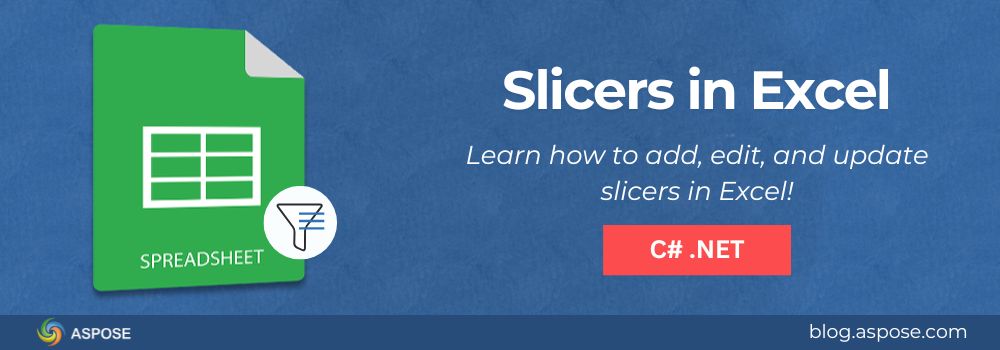Excel’deki dilimleyiciler, verileri filtrelemek ve görselleştirmek için Excel’in en sezgisel araçlarından biridir. Kullanıcıların PivotTabloları veya grafiklerini hızlı bir şekilde filtrelemek için tıklanabilir düğmeler kullanmalarını sağlar, daha etkileşimli raporlar oluşturur. Geliştiriciler için, C# kullanarak Excel’de bir dilimleyici oluşturmak, Excel tabanlı gösterge tablolarını dinamik, şık ve kullanımı kolay hale getirebilir.
Bu kılavuzda, C# kullanarak Excel’de dilimleyicileri nasıl ekleyeceğinizi öğreneceksiniz. Ayrıca dilimleyicileri programlı olarak düzenlemeye ve güncellemeye nasıl geçeceğinizi de öğreneceksiniz. Sonunda, analistler, veri profesyonelleri ve Excel otomasyonu üzerinde tam kontrol isteyen geliştiriciler için Excel çalışma kitaplarını etkileşimli filtrelerle nasıl geliştireceğinizi bileceksiniz.
What is a Slicer in Excel?
Eğer Excel’de bir PivotTable oluşturduysanız, verileri açılır listelerle filtrelemenin zahmetli olduğunu biliyorsunuzdur. İşte bu noktada dilimleyiciler devreye giriyor. Excel’deki dilimleme, bölge, ürün veya departman gibi veri kategorilerini filtrelemek için görsel, buton tabanlı bir arayüz sağlar ve seçilenleri anında gösterir.
İşte dilimleyicilerin neden değerli olduğuna dair açıklama:
- Daha iyi okunabilirlik: Aktif filtreleri anında görebilirsiniz.
- Hızlı filtreleme: Uzun açılır menülerde aramak yerine bir düğmeyi tıklayın.
- Geliştirilmiş etkileşim: Panoları görsel olarak çekici hale getirir ve kullanımı daha kolay hale getirir.
- Birden fazla görsel kontrol: Bir dilimi birden fazla PivotTable veya grafiğe bağlayabilirsiniz.
Excel otomasyon çözümleri geliştirirken, kesicileri programlı olarak eklemek, raporlarınızın manuel ayar olmadan kullanılmaya hazır olmasını sağlamaya yardımcı olur.
Aspose.Cells ile Excel’de Slicer’lar Eklemek, Düzenlemek ve Güncellemek
Aspose.Cells for .NET güçlü bir API’dir ve geliştiricilerin Microsoft Excel yüklü olmadan C# uygulamalarında Excel dosyalarını oluşturmalarını, manipüle etmelerini ve render etmelerini sağlar. Gelişmiş özellikleri arasında, Excel’de dilimleyicileri ekleme, güncelleme ve düzenleme desteği bulunmaktadır.
Başlamak için:
- Aspose.Cells’i NuGet üzerinden yükleyin:
Install-Package Aspose.Cells
- C# dosyanıza namespace dahil edin:
using Aspose.Cells;
using Aspose.Cells.Pivot;
using Aspose.Cells.Slicers;
Şimdi, Excel’de dilimleyicileri adım adım nasıl ekleyeceğimizi, düzenleyeceğimizi ve güncelleyebileceğimizi keşfedelim.
Excel Tablosu için C# Kullanarak Bir Dilimleyici Oluşturun
Excel’de yapılandırılmış tablolara doğrudan dilimleyiciler eklemek, kullanıcıların tablo verilerini görsel olarak filtrelemesine olanak tanır. Bu, verilerin özetlenmiş pivotlar yerine liste veya tablo formatında sunulduğu raporlar için harika bir seçenektir.
Aspose.Cells for .NET ile, aşağıdaki adımları izleyerek yalnızca birkaç satır C# kodu ile Excel tablolarına programlı olarak dilimleyiciler ekleyebilirsiniz:
- Excel çalışma kitabını açın ve formatlanmış tabloyu içeren dosyayı yükleyin.
- Hedef çalışma sayfasına erişin.
- Filtrelemek istediğiniz tabloyu (ListObject) alın.
- Belirli bir sütuna bağlı bir dilimleyici ekleyin.
- Güncellenmiş çalışma kitabını kaydedin.
Aşağıdaki kod örneği, C# dilinde bir Excel tablosu için bir dilimleyici nasıl oluşturulacağını göstermektedir:

Excel Tablosu için C# Kullanarak Bir Dilimleyici Oluşturun
Bu örnekte, dilimleyici Excel tablosunun birinci sütunu için oluşturulmuş ve H5 hücresine yerleştirilmiştir. Excel’de açıldığında, tıklandığında tablo verilerini anında güncelleyen filtre düğmeleri gösterir.
Bu yaklaşım, Excel tablolarını PivotTable’lara dönüştürmeden etkileşimli hale getirmek için mükemmeldir. C# uygulamalarınız aracılığıyla otomatik olarak üretilen raporlarda kullanıcı deneyimini ve veri görünürlüğünü artırmanın verimli bir yoludur.
Excel’de C# Kullanarak Mevcut Bir PivotTable`a Slicer Eklemek
Her zaman bir PivotTable’ı sıfırdan oluşturmanız gerekmez. Eğer Excel çalışma kitabınızda zaten bir PivotTable varsa, ona bağlanan bir parçalı ayırıcıyı kolayca ekleyebilirsiniz. Bu yaklaşım, statik ihtiyaç raporlarını etkileşimli panolara dönüştüren rapor geliştirmelerini otomatikleştirmek için idealdir ve veri modelini yeniden oluşturmayı gerektirmez.
Aşağıdaki adımları izleyin:
- Zaten bir PivotTable içeren Excel dosyasını yükleyin.
- İstenilen çalışma sayfasına erişin.
- Hedef PivotTable’ı sayfadan al.
- Slicers.Add() yöntemini kullanarak belirli bir alana bağlı bir dilimleyici ekleyin.
- Çalışma kitabını tercih ettiğiniz formatta kaydedin.
Aşağıdaki kod örneği, mevcut bir PivotTable’a C#’ta nasıl dilimleyici ekleyeceğinizi göstermektedir:

Var olan bir PivotTable’a Excel’de C# Kullanarak Slicer Ekle
Bu örnek, C# kullanarak mevcut bir PivotTable’a nasıl dilimleyici ekleyeceğini gösterir. Kod, dilimleyiciyi PivotTable’ın birinci temel alanına bağlar ve B12 hücresine yerleştirir. Bu yöntem, düzenli olarak oluşturulan raporları otomatikleştirirken özellikle kullanışlıdır; böylece her Excel dosyası tamamen işlevsel dilimleyiciler içerebilir ve hiçbir manuel ayar gerektirmez.
Excel’de C# Kullanarak Bir Dilimleyiciyi Formatlamak ve Özelleştirmek
Bir kez dilimleyicileri eklediğinizde, görünümünü ve düzenini özelleştirerek bir adım daha ileri gidebilirsiniz. Aspose.Cells for .NET ile, kod aracılığıyla Excel’deki dilimleyicileri kolayca düzenleyebilirsiniz. Dashboard tasarımınıza uyması için stilini, renk temasını ve sütun sayısını ayarlayabilirsiniz. Dilimleyicileri biçimlendirmek, sadece görsel çekiciliği artırmakla kalmaz, aynı zamanda raporları daha düzenli ve okunması daha kolay hale getirir.
Aşağıdaki adımları izleyerek C# kullanarak Excel’de bir dilimleyicinin biçimlendirmesini özelleştirin:
- Slicer’ı içeren çalışma kitabını yükleyin.
- İstenilen çalışma sayfasına erişin.
- Hedef dilimleyiciyi dilimleyici koleksiyonundan al.
- Parçalama düzenini ve stil özelliklerini (örneğin sütunlar veya stil türü) değiştirin.
- Save the formatted workbook.
Aşağıdaki kod örneği, C# kullanarak Excel’de bir dilimleyiciyi nasıl biçimlendireceğinizi göstermektedir:

Excel’de C# Kullanarak Bir Dilimleyiciyi Biçimlendirin ve Özelleştirin
Bu örnek, bir dilimleyicinin nasıl biçimlendirileceğini, düzenini (iki sütun) değiştirerek ve SlicerStyleLight6 adlı önceden tanımlanmış bir Excel dilimleyici stilini uygulayarak göstermektedir. Rapor temanızla eşleşecek farklı stil türleri ile deneme yapabilirsiniz.
Bu şekilde dilimlayıcıları özelleştirerek, otomatik raporlarınızda tutarlı marka ve tasarım standartlarını koruyan profesyonel, görsel olarak çekici Excel panoları oluşturabilirsiniz.
Excel’de C# Kullanarak Bir Seçici Nasıl Güncellenir
Bazen belirli koşullara dayanarak dilimleyici seçimlerini yenilemeniz veya değiştirmeniz gerekecektir—örneğin, belirli öğeleri seçimini kaldırmak veya görünür verileri otomatik olarak güncellemek. Aspose.Cells for .NET ile, kod aracılığıyla Excel’deki bir dilimleyiciyi kolayca güncelleyebilir ve en son verileri veya tercih edilen filtre durumunu yansıtabilirsiniz. Bu, manuel girdi olmadan dinamik olarak dilimleyici filtrelerini önceden ayarlamak istediğiniz otomatik raporlar için özellikle kullanışlıdır.
Aşağıdaki adımları takip ederek Excel’de bir dilimleyiciyi güncelleyin:
- Excel dosyasını yükleyin, zaten bir dilimleyici içeriyor.
- Worksheet’e erişin ve dilimleyiciyi dilimleyici koleksiyonundan alın.
- Sıralayıcı önbellek öğelerinin listesini al (bunlar sıralayıcı düğmelerini temsil eder).
- Önbellek öğeleri arasında döngü oluşturun ve seçim durumlarını değiştirin.
- Dilimini tazele ve güncellenmiş çalışma kitabını kaydet.
Aşağıdaki kod örneği, C# kullanarak Excel’de bir dilimleyiciyi nasıl güncelleyeceğini göstermektedir:

Excel’de C# Kullanarak Bir Dilimleyiciyi Nasıl Güncelleyebilirim
Bu örnekte, dilimleyici öğeleri “Pembe” ve “Yeşil” programatik olarak seçimi kaldırılmıştır. Dilimleyici, güncellenmiş seçimleri uygulamak için yenilenir. Ortaya çıkan Excel dosyasını açtığınızda, dilimleyicinin yeni durumu yansıtığını göreceksiniz—filtrelenmiş sonuçları anında göstermek için hazır.
Bu teknik, Excel’de dilimleyicileri dinamik olarak düzenleme ve güncelleme üzerinde tam kontrol sağlar; bu, programlı rapor oluşturma, otomatik panolar veya veri yenileme sistemleri gibi senaryolar için mükemmeldir.
Ücretsiz Lisans Alın
Aspose, sınırsız denemek için Ücretsiz Geçici Lisans sunuyor, böylece Aspose.Cells for .NET’i kısıtlamalar olmadan deneyebilirsiniz. Bu, üretime almadan önce dilimleyici otomasyonunu test etmek isteyen geliştiriciler için mükemmel bir fırsattır.
Büyük Excel Çalışma Kitaplarında Dilimleyicileri Yönetmek İçin İpuçları
Karmaşık veya büyük Excel dosyalarıyla uğraşırken bu noktaları aklınızda bulundurun:
- Limit slicers per sheet to avoid clutter.
- Kesiciler ve kesici önbellekleri için anlamlı isimler kullanın.
- Optimize file size by clearing unused slicer caches.
- Raporlar arasında tutarlı filtreleme için ilgili dilimleyicileri gruplandırın.
- Kilitleme dilimleyici konumlarını, paylaşılan gösterge tablolarındaki düzen bütünlüğünü korumak için.
Bu uygulamalar performansı sürdürmeye ve Excel otomasyonunuzu verimli tutmaya yardımcı olur.
Ücretsiz Ek Kaynaklar
Sonuç
Slicer’lar, statik tabloları dinamik, etkileşimli panolara dönüştürerek Excel raporlarına hayat katmaktadır. Aspose.Cells for .NET ile Excel’de slicer ekleyebilir, slicer özelliklerini güncelleyebilir ve slicer görsellerini programlı olarak düzenleyebilirsiniz. Bu, raporlamayı otomatikleştirmenin ve kullanıcı dostu deneyimler yaratmanın güçlü bir yoludur.
Yukarıdaki örnekleri deneyin, grafik bağlantılarıyla deney yapın ve C# kullanarak profesyonel düzeyde Excel panoları oluşturmanın ne kadar kolay olduğunu hızla göreceksiniz.
Herhangi bir sorunuz varsa veya daha fazla yardıma ihtiyaç duyuyorsanız, lütfen bizimle free support forum üzerinden iletişime geçmekten çekinmeyin.